При обновлении операционной системы Windows 10 возможны различные ошибки, которые могут создать неудобства для пользователей. Одной из таких ошибок является код ошибки 0x80073712. Этот код указывает на то, что при обновлении компонентов операционной системы произошла ошибка.
Ошибки обновления 0x80073712 в Windows 10 могут возникать по разным причинам. Одной из основных причин возникновения этой ошибки может быть повреждение файлов или компонентов операционной системы. Иногда эта ошибка может быть связана с некорректной работой Центра обновления Windows или проблемами с хранилищем обновлений.
Если вы столкнулись с ошибкой обновления 0x80073712 в Windows 10, не отчаивайтесь. Существуют несколько способов ее исправить. Один из способов — воспользоваться инструментом DISM (Инструмент обслуживания и управления развертыванием) и SFC (Сканирование системных файлов). Эти инструменты помогут обнаружить и исправить поврежденные файлы операционной системы.
Устранение ошибки обновления 0x80073712 в Windows 10 может потребовать некоторых навыков работы с операционной системой. Если вы не чувствуете уверенности в своих знаниях, рекомендуется обратиться к профессионалам или поискать подробную инструкцию в сети. Не забывайте создавать резервные копии данных перед выполнением любых действий, чтобы в случае проблем можно было восстановить систему.
Ошибка 0x80073712 при обновлении Windows 10: как исправить
Ошибка 0x80073712 может возникнуть при обновлении операционной системы Windows 10. Это может быть вызвано различными причинами, включая поврежденные файлы компонентов системы и проблемы с обновлением.
Чтобы исправить ошибку 0x80073712 при обновлении Windows 10, следуйте этим простым шагам:
- Откройте Центр обновления Windows. Чтобы сделать это, нажмите клавиши Win + I, а затем выберите Обновление и безопасность.
- Перейдите в раздел Центр обновления Windows и нажмите на кнопку Исправление проблем.
- В открывшемся окне выберите Исправление проблем с обновлением.
- Дождитесь завершения процесса поиска проблем. Если проблемы будут обнаружены, Центр обновления Windows автоматически попытается исправить их.
- Если после выполнения предыдущих шагов ошибка 0x80073712 сохраняется, попробуйте выполнить следующие действия:
- Нажмите Win + R для вызова окна Выполнить и введите cmd.
- В командной строке введите следующую команду и нажмите Enter:
dism.exe /online /cleanup-image /restorehealth. - Подождите, пока процесс восстановления компонентов Windows не будет завершен. Это может занять некоторое время.
- После завершения процесса выполните следующую команду:
sfc /scannow. Она проверит целостность системных файлов и попытается восстановить поврежденные файлы, если таковые имеются.
Если ошибка 0x80073712 при обновлении Windows 10 сохраняется, возможно, в хранилище компонентов Windows произошла более серьезная ошибка. В этом случае рекомендуется обратиться за помощью к специалисту или обратиться в службу поддержки Windows.
Не забудьте периодически обновлять операционную систему Windows 10, чтобы получать последние исправления и защиту от уязвимостей. Регулярные обновления помогут вам сохранить стабильную и безопасную работу компьютера.
Код 80073712: как исправить ошибку обновления в Windows 10
Код ошибки 0x80073712 обнаружен при попытке установить обновления в Windows 10. Он указывает на то, что центр обновлений не может найти или получить доступ к необходимым файлам для установки обновлений.
Чтобы исправить ошибку обновления 0x80073712 в Windows 10, следуйте этим простым шагам:
- Перезапустите компьютер и повторите попытку установки обновлений. Иногда простой перезапуск может решить проблему.
- Запустите Встроенный центр обслуживания Windows и выполните сканирование на наличие ошибок в системе. Перейдите в раздел Обновление и безопасность и выберите Центр обслуживания Windows. Затем нажмите на Обнаружение и исправление проблем
- Проверьте центр обновления для выявления корруптированных файлов. Откройте командную строку с правами администратора и выполните следующую команду:
sfc /scannow. Данная команда просканирует систему на наличие поврежденных файлов и попытается восстановить их. - Попытайтесь установить обновления в безопасном режиме. Загрузите компьютер в безопасный режим и повторите попытку установки обновлений.
- Удалите ненужные программы с вашего компьютера. Иногда наличие сторонних программ, особенно антивирусных или защитных программ, может препятствовать установке обновлений. Попробуйте временно отключить антивирусные программы и повторить попытку обновления.
- Переустановите Windows 10, если все остальные методы не помогли решить проблему. Хотя эта операция может быть более сложной, она может стать последним способом исправить ошибку обновления 0x80073712.
Если вы столкнулись с ошибкой обновления в Windows 10, не отчаивайтесь. Следуйте указанным выше шагам, чтобы исправить данную ошибку и продолжать получать все необходимые обновления операционной системы.
Центр обновления Windows 10: обнаружена ошибка
1. Запустите встроенный инструмент Windows — Средство проверки системных файлов для исправления поврежденных файлов. Для этого откройте командную строку от имени администратора, введите команду sfc /scannow и нажмите клавишу Enter. Подождите, пока инструмент проверит и восстановит поврежденные файлы.
2. Воспользуйтесь командной строкой для выполнения команды DISM, которая поможет исправить проблемы с компонентами хранилища. Для этого откройте командную строку от имени администратора, введите команду dism /online /cleanup-image /restorehealth и нажмите клавишу Enter. Подождите, пока операция будет завершена.
3. Если предыдущие способы не помогли, попробуйте воспользоваться инструментом Microsoft Update Catalog, чтобы загрузить и установить обновления вручную. Перейдите на официальный сайт Microsoft Update Catalog, введите код ошибки 0x80073712 и загрузите соответствующее обновление для вашей операционной системы.
4. Проверьте наличие вредоносных программ и вирусов на вашем компьютере. Запустите антивирусное программное обеспечение для сканирования системы и удаления вредоносных программ, если они найдены.
5. Попробуйте отключить временно свою программу антивирусной защиты или брандмауэра и повторите процесс обновления. Иногда антивирусные программы могут блокировать обновления и вызывать ошибку 0x80073712.
Не беспокойтесь, если вы столкнулись с ошибкой обновления 0x80073712 в Центре обновления Windows 10, существуют несколько методов, чтобы исправить эту ошибку. Пробуйте разные способы, пока не найдете подходящий для вашей системы.
Описание и исправление ошибки обновления Windows 7 80073712
При обновлении компонентов операционной системы Windows 7 может возникнуть ошибка обновления 80073712. Данная ошибка указывает на то, что один или несколько компонентов, необходимых для обновления, повреждены или отсутствуют.
Как исправить ошибку обновления 80073712 в Windows 7?
Метод 1: Использование инструмента System Update Readiness
1. Перейдите на официальный сайт Microsoft и загрузите инструмент System Update Readiness соответствующей версии Windows 7.
2. Установите загруженный инструмент на компьютер и запустите его.
3. Дождитесь окончания сканирования и исправления системных файлов, которые могут быть повреждены.
4. После завершения процесса перезагрузите компьютер и проверьте, устранена ли ошибка обновления 80073712.
Метод 2: Очистка кеша обновлений
1. Нажмите комбинацию клавиш Win + R, чтобы открыть окно Запуск.
2. Введите служебную команду services.msc и нажмите Enter, чтобы открыть окно Управление службами.
3. Найдите службы «Центр обновления Windows» и «Пользовательское подписание компонентов», щелкните правой кнопкой мыши на каждой службе и выберите Перезапуск.
4. Закройте окно Управление службами и перезагрузите компьютер.
5. Повторите поиск обновлений и проверьте, устранена ли ошибка обновления 80073712.
Метод 3: Использование инструмента DISM

1. Нажмите комбинацию клавиш Win + X и выберите «Командная строка (администратор)».
2. В командной строке введите следующую команду и нажмите Enter: dism /online /cleanup-image /restorehealth
3. Дождитесь завершения операции восстановления компонентов системы.
4. После завершения процесса перезагрузите компьютер и проверьте, устранена ли ошибка обновления 80073712.
Если вы продолжаете сталкиваться с ошибкой обновления 80073712, рекомендуется обратиться к специалистам технической поддержки Microsoft для получения дополнительной помощи.
Хранилище компонентов повреждено: как исправить ошибку 0x80073712 при обновлении Windows 10
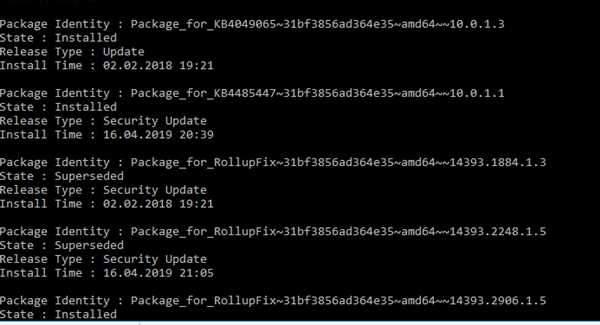
При обновлении операционной системы Windows 10 может возникнуть ошибка с кодом 0x80073712. Эта ошибка указывает на то, что хранилище компонентов операционной системы повреждено. В результате, Центр обновления Windows не может обнаружить или установить необходимые компоненты для успешного обновления системы.
Одной из причин возникновения ошибки 0x80073712 может быть неправильная работа Центра обновления Windows или присутствие ошибок в самом хранилище компонентов операционной системы.
Для исправления ошибки 0x80073712 и обеспечения успешного обновления Windows 10 можно попробовать следующие решения:
- Запустите инструмент проверки целостности системных файлов: Введите команду sfc /scannow в командной строке с повышенными правами (запустите командную строку от имени администратора). Этот инструмент проверит и восстановит поврежденные системные файлы, включая компоненты, которые отвечают за обновление Windows.
- Применяйте последние обновления: Проверьте наличие и установите последние обновления для системы Windows 10. Некоторые обновления могут содержать исправления, связанные с ошибками обновления и повреждениями хранилища компонентов.
- Используйте инструмент DISM: Инструмент DISM (Deployment Image Servicing and Management) позволяет восстановить поврежденное хранилище компонентов Windows. В командной строке с повышенными правами введите команду dism /online /cleanup-image /restorehealth и дождитесь завершения выполнения процесса.
- Перезапустите службы Windows Update: Перезапустите службы Windows Update, чтобы обновления могли корректно устанавливаться. Введите команду net stop wuauserv для остановки службы Windows Update, а затем введите команды net start wuauserv и net start bits для их запуска.
После применения этих решений попробуйте выполнить обновление Windows 10 еще раз. В большинстве случаев одно из указанных решений позволяет исправить ошибку 0x80073712 и успешно обновить операционную систему.
Ошибки 80073712 в Windows 7: как исправить
Для исправления ошибки 0x80073712 в Windows 7 можно воспользоваться центром обновления операционной системы. Чтобы открыть центр обновления, необходимо выполнить следующие шаги:
- Нажмите кнопку Пуск в левом нижнем углу экрана.
- В появившемся меню выберите пункт Панель управления.
- В окне Панель управления найдите и выберите пункт Центр обновления.
После открытия центра обновления можно приступить к исправлению ошибки 0x80073712:
- Нажмите на кнопку Проверить наличие обновлений.
- Дождитесь завершения поиска обновлений.
- Если обновления обнаружены, выберите их для установки и следуйте инструкциям на экране.
Кроме того, можно попробовать исправить ошибку 0x80073712 в Windows 7, перезагрузив компьютер и повторив процесс обновления. В некоторых случаях повторная попытка может успешно устранить ошибку.
Если перезагрузка и обновления через центр обновления не помогли исправить ошибку 0x80073712, возможно, что хранилище компонентов обновлений повреждено. В этом случае можно воспользоваться специальными инструментами, доступными на сайте Microsoft, для исправления поврежденных файлов системы.
В общем, ошибки 80073712 в Windows 7 могут быть вызваны различными причинами, такими как повреждение компонентов обновлений или нестабильная работа системы. Однако с помощью центра обновления и других инструментов, предоставляемых Microsoft, можно исправить эти ошибки и обеспечить стабильную работу операционной системы Windows 7.
Код ошибки 0x80073712 в Windows 11: причины и исправление
Код ошибки 0x80073712 может возникнуть при обновлении операционной системы Windows 11. Эта ошибка означает, что в процессе обновления обнаружена ошибка в центре обновления Windows.
Ошибки обновления могут возникнуть по разным причинам, но часто код ошибки 0x80073712 связан с повреждением компонентов обновления в Windows. Это может быть вызвано неправильной установкой или удалением программ, а также некорректной работой антивирусного программного обеспечения.
Чтобы исправить ошибку 0x80073712, вам потребуется выполнить несколько шагов:
- Запустите Центр обновления Windows 11. Для этого нажмите на кнопку Пуск и введите Центр обновления.
- В центре обновления выберите Проверка наличия обновлений и дождитесь завершения процесса.
- Если обновления были обнаружены, выберите Установить обновления и дождитесь их установки.
- Если ошибка 0x80073712 продолжает возникать, можно попробовать воспользоваться инструментом DISM (служба управления и обслуживания образов развертывания).
- Откройте командную строку от имени администратора и выполните команду dism /online /cleanup-image /restorehealth. Это позволит исправить поврежденные файлы системы.
- После завершения процесса DISM выполните команду sfc /scannow для проверки целостности системных файлов.
- Перезагрузите компьютер и повторите процесс обновления.
Если указанные меры не помогли исправить ошибку 0x80073712, вы можете попробовать выполнить переустановку операционной системы Windows 11 или обратиться в службу поддержки Microsoft для получения дополнительной помощи.
Ошибки в процессе обновления операционной системы могут быть раздражающими, но с помощью правильных шагов вы сможете решить проблему и продолжить получать обновления для Windows 11.
Как исправить ошибку обновления виндовс 7 с кодом 80073712
Ошибка обновления виндовс 7 с кодом 80073712 часто возникает, когда обнаружены ошибки в хранилище компонентов Windows. Эта ошибка указывает на то, что центр обновления Windows 7 не может найти, загрузить или установить обновления из-за повреждения компонентов.
Вот несколько шагов, которые помогут исправить ошибку обновления виндовс 7 с кодом 80073712:
Шаг 1: Запустите инструмент проверки системных файлов
1. Нажмите кнопку Пуск и введите cmd в поле поиска.
2. Правой кнопкой мыши щелкните Командная строка и выберите Запустить от имени администратора.
3. В командной строке введите sfc /scannow и нажмите клавишу Enter.
4. Дождитесь, пока инструмент проверки системных файлов завершит процесс. Это может занять некоторое время.
5. После завершения процесса перезагрузите компьютер и попробуйте выполнить обновление снова.
Шаг 2: Удалите временные файлы Windows
1. Нажмите кнопку Пуск и введите Очистка диска в поле поиска.
2. Правой кнопкой мыши щелкните Очистка диска и выберите Запустить от имени администратора.
3. В окне Очистка диска выберите системный диск (обычно это диск C) и нажмите кнопку OK.
4. Поставьте флажок напротив пункта Временные файлы и нажмите кнопку OK.
5. Дождитесь завершения процесса очистки и перезагрузите компьютер.
Шаг 3: Выполните проверку обновлений Windows
1. Нажмите кнопку Пуск и выберите Панель управления.
2. В панели управления выберите Центр обновления Windows.
3. Нажмите на Проверить наличие обновлений и дождитесь, пока центр обновления проверит доступные обновления.
4. Если найдены новые обновления, установите их и перезагрузите компьютер.
После выполнения этих шагов ошибка обновления виндовс 7 с кодом 80073712 должна быть исправлена, и вы сможете успешно обновить вашу операционную систему.
Код 80073712: ошибка при обновлении виндовс 7
При обновлении Windows 7 могут происходить ошибки по разным причинам, неисправный компонент или поврежденное хранилище компонентов. При попытке установить обновление система обнаруживает ошибку и не может продолжить обновление.
Как исправить ошибку 80073712 при обновлении Windows 7?
- Сперва попробуйте запустить встроенный Центр обновления Windows. Откройте Панель управления и найдите Центр обновления. Если при запуске Центра обновления появляется ошибка, переходите к следующему шагу.
- Если вы не можете установить обновления через Центр обновления, попробуйте воспользоваться инструментом System Update Readiness Tool. Загрузите его с официального сайта Windows и запустите. Этот инструмент поможет исправить поврежденные компоненты и хранилище компонентов, в результате чего вы сможете установить обновления без ошибок.
- Если предыдущие два шага не помогли, существует возможность, что проблема вызвана повреждением файловой системы. В этом случае может помочь выполнение команды CHKDSK с параметром /f, которая проверит и исправит ошибки на жестком диске.
- Также рекомендуется выполнить проверку системных файлов командой sfc /scannow. Она проверит целостность системных файлов Windows и в случае обнаружения ошибок попытается исправить их.
После выполнения этих действий, попробуйте снова установить обновления через Центр обновления Windows 7. Если ошибка 80073712 все еще возникает, обратитесь за помощью в службу поддержки Microsoft или на форумы сообщества пользователей Windows.
